كيفية إزالة الحروف من السلاسل/الأرقام/الخلايا في Excel؟
تتحدث هذه المقالة عن كيفية إزالة الحروف من السلاسل النصية/الخلايا/الأرقام في Excel. ونقدم أربع طرق لحل المشكلة باستخدام صيغة صفيف، وظائف معرفة من قبل المستخدم، وإضافة خارجية من Kutools لـ Excel.
- إزالة الحروف من السلاسل/الأرقام/الخلايا باستخدام صيغة صفيف
- إزالة الحروف من السلاسل/الأرقام/الخلايا باستخدام أداة حذف الأحرف المحددة من Kutools لـ Excel
- إزالة الحروف من السلاسل/الأرقام/الخلايا باستخدام وظيفة معرفة من قبل المستخدم
- إزالة الحروف من السلاسل/الأرقام/الخلايا باستخدام دالة EXTRACTNUMBER من Kutools لـ Excel
إزالة الحروف من السلاسل/الأرقام/الخلايا باستخدام صيغة صفيف
يمكننا تطبيق صيغة صفيف لإزالة الحروف من السلاسل/الأرقام/الخلايا في Excel. يرجى القيام بما يلي:
1. حدد خلية فارغة ستعيد السلسلة النصية بدون حروف، وأدخل الصيغة =SUM(MID(0&A2,LARGE(INDEX(ISNUMBER(--MID(A2,ROW($1:$99),1))*ROW($1:$99),),ROW($1:$99))+1,1)*10^ROW($1:$99)/10) (A2 هي الخلية التي ستحذف منها الحروف) فيها، واضغط على Ctrl + Shift + Enter في نفس الوقت.

2. استمر في تحديد الخلية، ثم اسحب مقبض التعبئة إلى النطاق الذي تحتاجه. والآن سترى أن جميع الحروف قد تم إزالتها من السلاسل النصية الأصلية كما هو موضح في لقطة الشاشة أدناه:

ملاحظات:
(1) ستقوم هذه الصيغة الصفيف بإزالة جميع أنواع الأحرف باستثناء الأحرف الرقمية. على سبيل المثال، السلسلة النصية الأصلية هي abc-859*-24test, ستقوم هذه الصيغة الصفيف بإزالة جميع الحروف والرموز الخاصة (* و -) وستعيد 85924.
(2) إذا لم يكن هناك رقم في السلسلة النصية، ستقوم هذه الصيغة الصفيف بإعادة 0.
إزالة الحروف من السلاسل/الأرقام/الخلايا باستخدام أداة حذف الأحرف المحددة من Kutools لـ Excel
جميع الطرق أعلاه ستزيل جميع الأحرف باستثناء الأحرف الرقمية. لكن في بعض الأحيان قد ترغب في إزالة الحروف فقط من السلسلة النصية، مع ترك الأحرف الرقمية والباقي. ستقدم هذه الطريقة أداة حذف الأحرف من Kutools لـ Excel للقيام بذلك بسهولة في Excel.
1. حدد الخلايا التي ستحذف منها الحروف، وانقر على Kutools > Text > Remove Characters.

2. في مربع الحوار فتح حذف الأحرف، قم بتحديد الخيار Alpha ، وانقر على الزر Ok . وبعد ذلك سترى أن الحروف فقط هي التي تم إزالتها من الخلايا المحددة. انظر لقطة الشاشة:
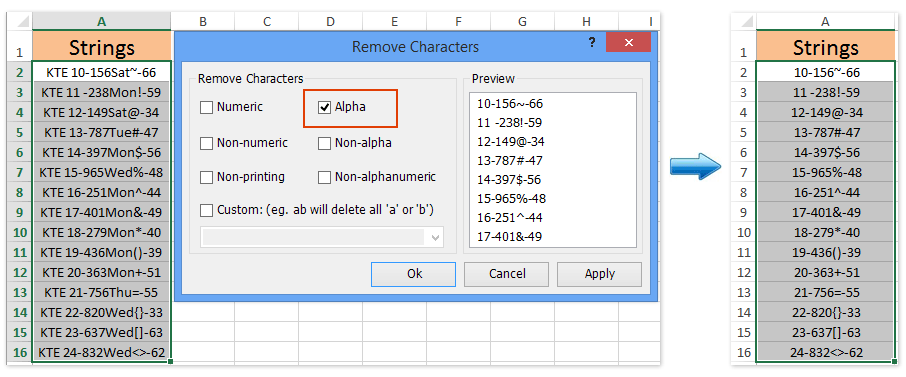
ملاحظة: إذا كنت تريد بالفعل إزالة جميع أنواع الأحرف باستثناء الرقمية، يمكنك تحديد الخيار Non-numeric وانقر على الزر Ok في مربع الحوار حذف الأحرف. انظر لقطة الشاشة:

Kutools لـ Excel - قم بتعزيز Excel بأكثر من 300 أدوات أساسية. استمتع بميزات ذكاء اصطناعي مجانية بشكل دائم! احصل عليه الآن
إزالة الحروف من السلاسل/الأرقام/الخلايا باستخدام وظيفة معرفة من قبل المستخدم
يمكننا أيضًا إضافة وظيفة معرفة من قبل المستخدم إلى Excel لإزالة الحروف من السلاسل/الأرقام/الخلايا. يرجى القيام بما يلي:
1. اضغط على Alt + F11 في نفس الوقت لفتح نافذة Microsoft Visual Basic for Applications.
2. انقر على Insert > Module، ثم انسخ والصق الكود التالي في نافذة الوحدة الجديدة المفتوحة.
VBA: إزالة الحروف من السلاسل/الأرقام/الخلايا في Excel
Function StripChar(Txt As String) As String
With CreateObject("VBScript.RegExp")
.Global = True
.Pattern = "\D"
StripChar = .Replace(Txt, "")
End With
End Function3. احفظ هذه الوظيفة المعرفة من قبل المستخدم. حدد خلية فارغة ستعيد السلسلة النصية بدون حروف، وأدخل الصيغة =StripChar(A2) (A2 هي الخلية التي ستحذف منها الحروف) فيها، واسحب مقبض التعبئة إلى النطاق الذي تحتاجه. انظر لقطات الشاشة:
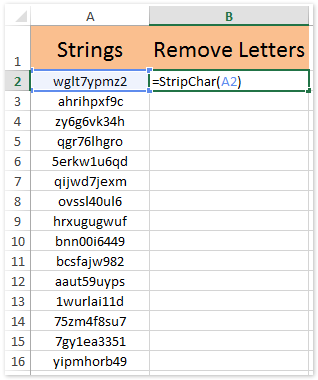
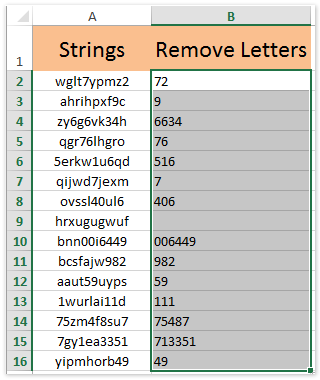
ملاحظات:
(1) يمكن لهذه الوظيفة المعرفة من قبل المستخدم أيضًا إزالة جميع أنواع الأحرف باستثناء الأحرف الرقمية. على سبيل المثال، السلسلة النصية الأصلية هي abc-859*-24test, ستقوم هذه الصيغة الصفيف بإزالة الحروف والرموز الخاصة (* و -) وستعيد 85924.
(2) ستقوم هذه الوظيفة المعرفة من قبل المستخدم بإعادة الأرقام المخزنة كسلاسل نصية.
إزالة الحروف من السلاسل/الأرقام/الخلايا باستخدام دالة EXTRACTNUMBERS من Kutools لـ Excel
ستقدم هذه الطريقة دالة EXTRACTNUMBERS من Kutools لـ Excel لإزالة جميع الحروف من السلاسل/الأرقام/الخلايا بسهولة في Excel. يرجى القيام بما يلي:
1. حدد خلية فارغة ستعيد السلسلة النصية بدون حروف، وانقر على Kutools > Functions > Text > EXTRCTNUMBERS. انظر لقطة الشاشة:

2. في مربع الحوار فتح Function Arguments، حدد الخلية التي ستحذف منها الحروف في Txt الصندوق، اختياريًا يمكنك كتابة TRUE أو FAlSE في N الصندوق، وانقر على الزر OK .

ملاحظة: كتابة TRUE ستعيد الأرقام العددية، بينما عدم الكتابة أو كتابة FALSE ستعيد الأرقام المخزنة كسلاسل نصية.
3. استمر في تحديد الخلية، واسحب مقبض التعبئة إلى النطاق الذي تحتاجه. وبعد ذلك سترى أن جميع الحروف قد تم إزالتها من السلاسل النصية الأصلية. انظر لقطة الشاشة:

Kutools لـ Excel - قم بتعزيز Excel بأكثر من 300 أدوات أساسية. استمتع بميزات ذكاء اصطناعي مجانية بشكل دائم! احصل عليه الآن
ملاحظات:
(1) يمكنك كتابة الصيغة =EXTRACTNUMBERS(A2,TRUE) في الخلية المحددة مباشرة، ثم اسحب مقبض التعبئة إلى النطاق الذي تحتاجه.
(2) ستقوم هذه الدالة EXTRACTNUMBERS أيضًا بإزالة جميع أنواع الأحرف باستثناء الأحرف الرقمية.
مقالات ذات صلة:
أفضل أدوات الإنتاجية لمكتب العمل
عزز مهاراتك في Excel باستخدام Kutools لـ Excel، واختبر كفاءة غير مسبوقة. Kutools لـ Excel يوفر أكثر من300 ميزة متقدمة لزيادة الإنتاجية وتوفير وقت الحفظ. انقر هنا للحصول على الميزة الأكثر أهمية بالنسبة لك...
Office Tab يجلب واجهة التبويب إلى Office ويجعل عملك أسهل بكثير
- تفعيل تحرير وقراءة عبر التبويبات في Word، Excel، PowerPoint، Publisher، Access، Visio وProject.
- افتح وأنشئ عدة مستندات في تبويبات جديدة في نفس النافذة، بدلاً من نوافذ مستقلة.
- يزيد إنتاجيتك بنسبة50%، ويقلل مئات النقرات اليومية من الفأرة!
جميع إضافات Kutools. مثبت واحد
حزمة Kutools for Office تجمع بين إضافات Excel وWord وOutlook وPowerPoint إضافة إلى Office Tab Pro، وهي مثالية للفرق التي تعمل عبر تطبيقات Office.
- حزمة الكل في واحد — إضافات Excel وWord وOutlook وPowerPoint + Office Tab Pro
- مثبّت واحد، ترخيص واحد — إعداد في دقائق (جاهز لـ MSI)
- الأداء الأفضل معًا — إنتاجية مُبسطة عبر تطبيقات Office
- تجربة كاملة لمدة30 يومًا — بدون تسجيل، بدون بطاقة ائتمان
- قيمة رائعة — وفر مقارنة بشراء الإضافات بشكل منفرد